如何用音頻錄製FaceTime
FaceTime是與您的團隊成員溝通的一種流行方式。如果您的面部討論涉及項目詳細信息和更新,則可以節省以後的對話。
無論是重要的客戶呼叫,學術或新聞研究,還是團隊會議,屏幕錄製帶有音頻的FaceTime呼叫都可以幫助分配任務,跟踪行動項目以及確保項目保持在時間表範圍內。
在本指南中,我們將向您展示有關如何在iOS設備上使用音頻錄製FaceTime呼叫的分步說明。我們還將解釋如何打開實時字幕並轉錄您的電話,以便引用。
輕鬆在Apple設備上輕鬆錄製帶有音頻的FaceTime通話。如果您使用的是iPhone或iPad,則可以通過音頻錄製FaceTime呼叫的方法:
- 開放式面。在您的設備上啟動FaceTime應用程序。
- 開始FaceTime通話。選擇一個聯繫人開始FaceTime調用,然後單擊視頻或音頻調用按鈕。
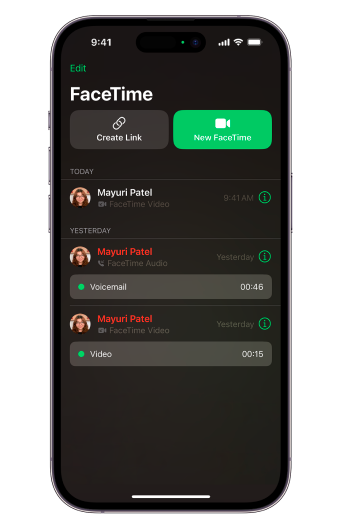 選擇一個聯繫人開始FaceTime呼叫。
選擇一個聯繫人開始FaceTime呼叫。
- 訪問控制中心。有兩種打開控制中心的方法。對於iPhone X或更高版本的型號,請從屏幕右上角向下滑動。對於iPhone 8或更早的型號,請從屏幕底部向上滑動。
- 啟用屏幕錄製。要進行屏幕記錄,請轉到控制中心並查找屏幕記錄圖標,該圖標看起來像是另一個圓圈內的一個填充圓圈。如果您看不到它,請轉到“設置”>“控制中心”>自定義控件,然後添加屏幕錄製。
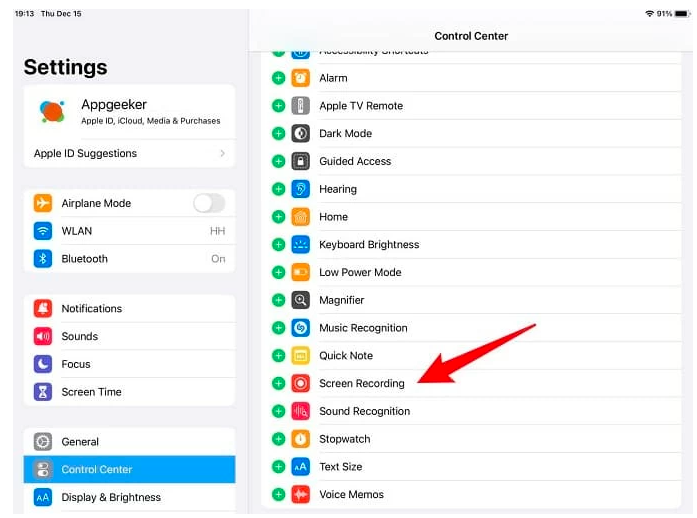 通過不同的iPhone型號輕鬆訪問控制中心。
通過不同的iPhone型號輕鬆訪問控制中心。
- 用音頻記錄。長按屏幕錄製按鈕,將出現菜單。點擊麥克風圖標以允許錄製音頻。然後,點擊開始錄製。
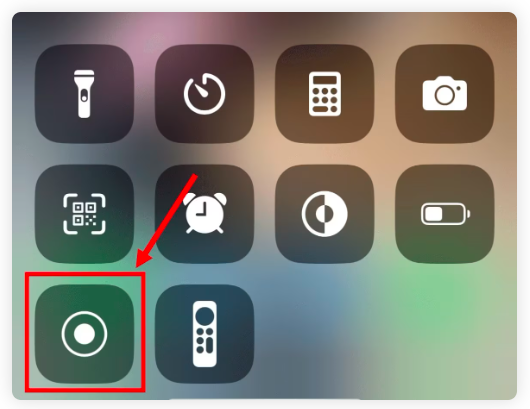 查找屏幕錄製圖標,看起來像是另一個圓圈內的一個填充圓圈。
查找屏幕錄製圖標,看起來像是另一個圓圈內的一個填充圓圈。
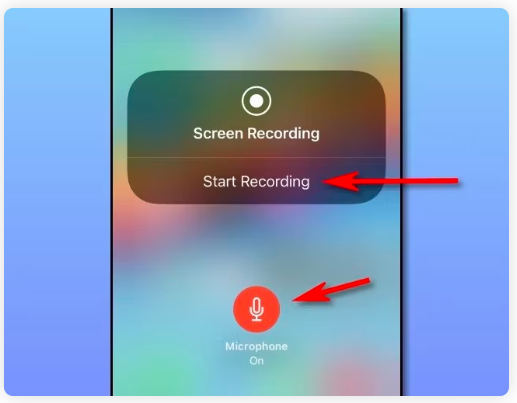 查找屏幕錄製圖標,看起來像是另一個圓圈內的一個填充圓圈。
查找屏幕錄製圖標,看起來像是另一個圓圈內的一個填充圓圈。
- 返回FaceTime。返回您的FaceTime電話。您的設備現在正在錄製屏幕和音頻。
- 結束記錄。要停止錄製,請再次打開控制中心,然後點擊“紅屏錄製”按鈕,以將視頻保存在您的照片應用程序上。
作為iOS用戶,可以通過遵循以下步驟來完成使用音頻的faceTime呼叫:
- 開始您的FaceTime通話。在Mac屏幕上啟動FaceTime呼叫。
- 開屏記錄實用程序。按CMD + Shift + 5打開屏幕記錄實用程序窗口。然後選擇“選項”菜單,然後點擊麥克風以使用音頻記錄。
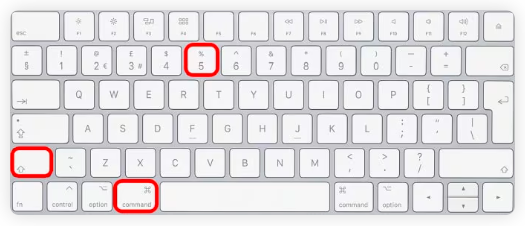 您還可以在Mac上使用音頻錄製FaceTime。
您還可以在Mac上使用音頻錄製FaceTime。
- 單擊“記錄整個屏幕”。在屏幕記錄實用程序窗口中,選擇記錄整個屏幕。
- 選擇FaceTime。從下拉菜單欄中,選擇FaceTime作為記錄的應用程序。
- 單擊記錄。點擊記錄按鈕以開始錄製您的FaceTime通話。
- 結束記錄。通話完成後,單擊CMD + Control + ESC重新打開屏幕記錄實用程序窗口。然後,單擊“停止”按鈕。
- 找到錄音。您的FaceTime錄製將通過時間戳保存在Mac的電影文件夾中,以便於參考。
現在,您已經成功錄製了您的FaceTime通話!
如何打開FaceTime的現場字幕
FaceTime Live字幕是Apple的有用功能,可實時轉錄FaceTime電話,使每個人都可以訪問對話,尤其是那些聾啞人或聽力障礙的人。想像一下您的視頻聊天字幕!
閱讀更多:如何在Mac上錄製音頻:3種最佳方法
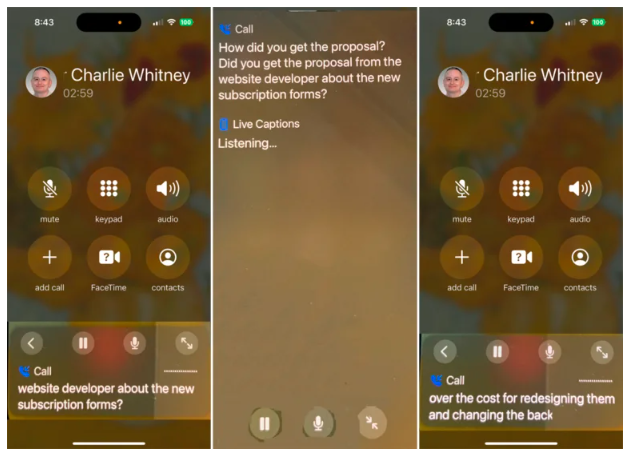 您還可以在FaceTime通話中打開實時字幕。
您還可以在FaceTime通話中打開實時字幕。
如何打開iPhone的FaceTime Live字幕
按照以下步驟在使用iPhone時打開FaceTime Live字幕:
- 顯示FaceTime控件。在您的FaceTime視頻通話中,如果不可見FaceTime控件,請點擊屏幕。
- 訪問信息按鈕。點擊位於FaceTime控件頂部的信息按鈕。
- 啟用現場字幕。打開現場字幕選項。
- 確認設置。點擊完成以應用設置。
- 查看現場字幕。實時字幕窗口將出現在屏幕頂部附近,顯示該通話的自動轉錄對話並指示誰在講話。
如何打開Mac的FaceTime Live字幕
您也可以在Mac上打開FaceTime Live字幕:
- 開始視頻通話。使用Mac上的FaceTime應用開始視頻通話。
- 打開側邊欄。如果缺少側邊欄,請單擊FaceTime窗口底部的側邊欄按鈕。
- 選擇實時字幕。在側邊欄中,選擇實時字幕的選項。
- 下載語言模型。如果提示,請單擊下載以下載生成和顯示自動字幕所需的語言模型。下載後,將在FaceTime通話中生成和顯示自動字幕。
使用實時字幕,您可以實時閱讀所說的話,從而使您的對話更加透明和訪問。
如何轉錄您的facetime電話
轉錄FaceTime電話可以幫助保持記錄,學習對話,進行新聞研究或分享重要細節。請按照以下步驟轉錄您的電話:
- 記錄您的電話。請按照第一部分中的步驟記錄您的FaceTime調用音頻。
- 轉移記錄。將錄音保存在照片應用程序中後,使用Airdrop,電子郵件或USB電纜將其傳輸到計算機。
- 選擇轉錄服務。有許多轉錄服務可用,包括免費和付費。嘗試Tactiq最大化您的FaceTime呼叫錄音!
- 上傳您的錄音。打開您選擇的轉錄服務並上傳您的FaceTime錄製。
- 評論和編輯。轉錄完成後,請查看其準確性。
- 保存或共享轉錄。將轉錄保存到您的計算機或根據需要與其他人共享。
轉錄FaceTime通話可確保您有有意義的對話的書面記錄,您可以隨時參考。您可以從Chrome網絡商店並上傳您的錄音。
為什麼使用tactiq轉錄您的facetime電話
TACTIQ是一種強大的工具,可以使您的FaceTime呼叫輕鬆且高效地轉錄。這就是為什麼您應該考慮使用tactiq:
- 準確性。TACTIQ提供了高度準確的轉錄,減少了您在編輯和更正上必須花費的時間。
- 用戶友好的接口。Tactiq的界面是直觀且易於使用的,因此您只需單擊幾下即可上傳,轉錄和訪問會議記錄和轉錄!
- 實時抄錄。TACTIQ提供實時的轉錄功能,使您可以在說話時看到文字出現,非常適合開會和麵試。
- 與其他工具集成。Tactiq與其他生產力工具(例如Google Docs and Slack)無縫集成,從而使您的轉錄上的共享和協作變得容易。
- 支持多種語言。TACTIQ支持60多種語言,使您可以使用自己選擇的語言轉錄電話。
使用tactiq抄錄您的FaceTime視頻通話可節省時間,並確保您對對話的可靠記錄可靠。
使用tactiq最大化您的faceTime呼叫
記錄您的FaceTime電話可以提高您的通信游戲。使用音頻錄製是一種審查對話並改善團隊協作的方便方式。通過使用這些記錄方法,您可以輕鬆地重新訪問FaceTime Call並抓住每個點,使一切都更有效,並幫助每個人留在同一頁面上。
通過音頻記錄FaceTime通話,啟用實時字幕並轉錄您的電話以改善團隊的溝通經驗。通過Tactiq轉錄並總結您的FaceTime電話,將您的團隊協作提升到一個新的水平!

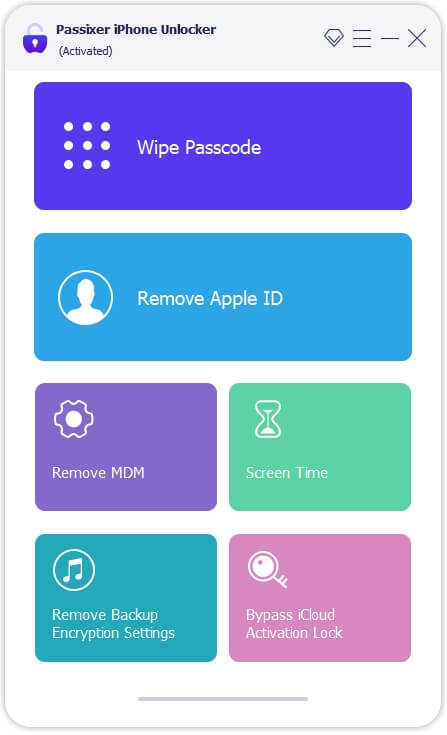





![[固定] face ID和密码不在iPhone上的设置中](https://ksfboa.com/tech/jacki/wp-content/uploads/cache/2025/05/face-id-and-passcode-not-in-settings.webp.webp)


![您不应该在2025年不应该错过的7个iPhone运营商解锁服务[免费服务]](https://ksfboa.com/tech/jacki/wp-content/uploads/cache/2025/05/best-free-iphone-unlocker-doctorsim.jpg)



